Докато се опитвате да промените някои настройки, свързани със сигурността, ако Windows 10 показва съобщение Трябва да имате разрешения за четене, за да видите свойствата на този обект съобщение за грешка; тогава тези предложения ще ви помогнат да го заобиколите.
Трябва да имате разрешения за четене, за да видите свойствата на този обект Съобщението за грешка обикновено се появява, когато щракнете с десния бутон върху C или системното устройство и отидете на Сигурност за управление или конфигуриране на различни настройки, свързани със сигурността. Същото обаче може да се появи в раздела Защита на всяка друга папка, в зависимост от настройките или акаунта, които използвате. За ваша информация това е проблем, свързан с разрешение и подобен на Вие нямате разрешение да видите свойствата на защитата на този обект, дори като административна грешка на потребителя.
Трябва да имате разрешения за четене, за да видите свойствата на този обект
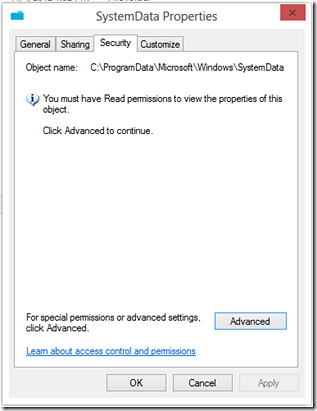
За да разрешите този проблем; следвайте тези съвети и трикове:
- Променете типа на потребителския акаунт
- Поемете пълен контрол над вашия файл / папка / устройство
- Сканирайте компютъра за злонамерен софтуер
Нека разгледаме подробната версия за по-добра помощ.
1] Променете типа на потребителския акаунт
За достъп до определена папка може да се наложи да имате акаунт на администратор. Пристигайки към решението, ако имате стандартен акаунт, можете да опитате да използвате акаунт на администратор, за да изпълните същата задача. Сега имате две опции - една, можете да активирате скрит администраторски акаунт и две, можете да промените стандартен потребител на администраторски акаунт.
2] Поемете пълен контрол над вашия файл / папка / устройство
Притежаването на пълна собственост върху файлове и папки може да се наложи за достъп до различни настройки, когато системният администратор прилага различни ограничения. Тъй като обаче раздела Защита не ви позволява да го получите, можете да използвате възможно най-добрия заместител. Превключете на Споделяне и щракнете върху Разширено споделяне бутон.
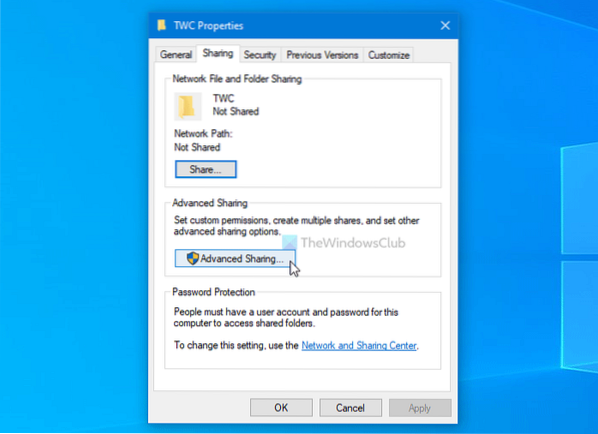
Отметнете Споделете тази папка и щракнете върху Разрешения бутон.
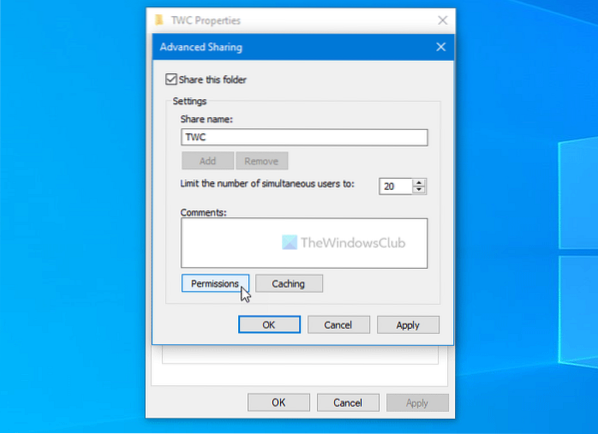
Трябва да отбележите Пълен контрол квадратче под Позволява и щракнете върху Добре бутон.

След като всички настройки бъдат запазени, опитайте да направите същата промяна, както се опитвахте да направите по-рано.
БАКШИШ: Ultimate Windows Tweaker ще ви позволи да добавите Поемете собственост върху файлове и папки лесно до контекстното меню на Windows 10.
3] Сканирайте компютъра за злонамерен софтуер
Ако не сте променили нищо, инсталирали сте софтуер на трета страна, създали сте потребителски акаунт, по-добре е да сканирате цялата си система с инструмент за премахване на злонамерен софтуер или рекламен софтуер. Те често могат да променят вътрешните настройки, за да създават препятствия, като блокират потребителите да изпълняват определена задача. Сега има няколко безплатни преносими самостоятелни антивирусни програми - и можете да използвате всеки от тях, който отговаря на вашите нужди.
Това е всичко! Това са някои от стандартните решения за отстраняване на този проблем. Надявам се да помогнат.
Прочетете следващото: Изгубени права на администратор в Windows 10.

 Phenquestions
Phenquestions


